記事を保存する
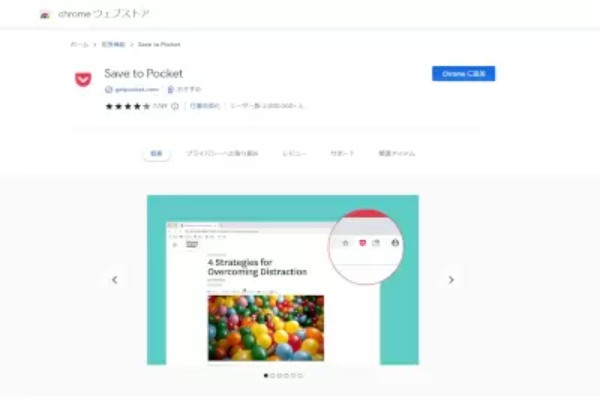
(画像=「Save to Pocket(Chromeウェブストア)」の画面、『BCN+R』より引用)
PCでPocketに記事を保存する簡単な方法は、ブラウザの拡張機能「Save to Pocket」を適用する方法である。
今回はGoogle Chromeを例に紹介するが、Google Chrome以外でも拡張機能が利用できるブラウザであれば、同じような方法で利用できる。
Google Chromeで「Save to Pocket」を適用するには、Google Chromeを開き、「Save to Pocket」という拡張機能をChromeに追加すれば良い。Save to Pocketを追加すると、アルファベット「v」のようなアイコンが表示される。
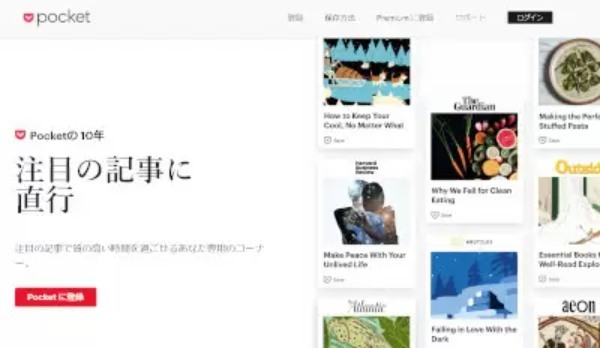
(画像=Pocketのトップ画面、『BCN+R』より引用)
拡張機能「Save to Pocket」を追加した後は、記事を登録するだけである。Google Chromeを使ってネットサーフィンを行い、気になったサイトが見つかったタイミングで「v」のアイコンをクリックすれば良い。Pocketでは保存できる容量に制限がないため、気になったサイトを手当たり次第に登録しても問題ない。
iPhone(スマートフォン)の場合
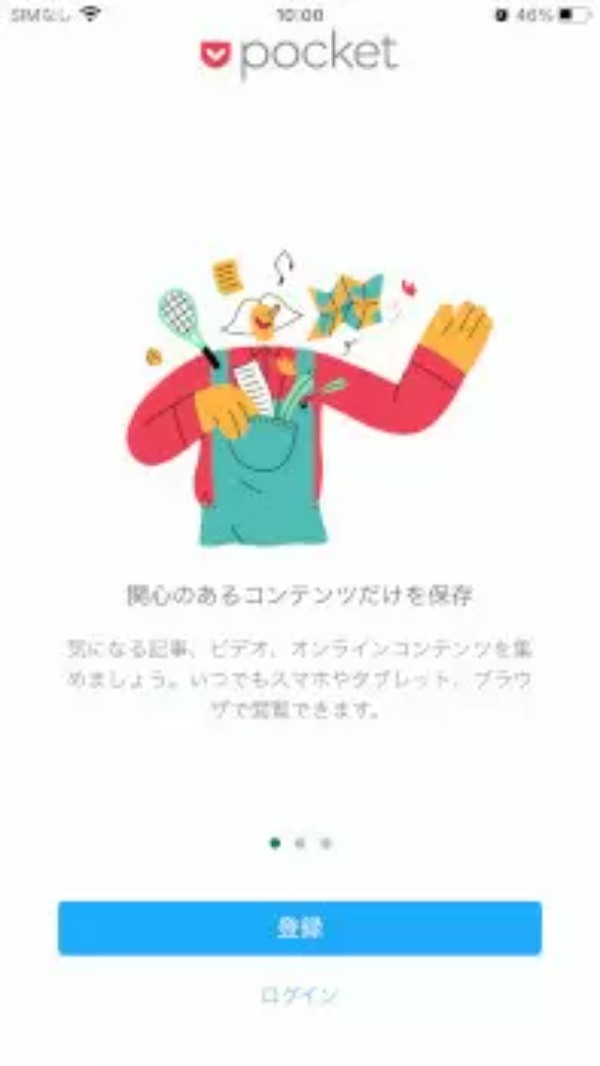
(画像=iPhoneのPocket画面、『BCN+R』より引用)
次にiPhoneやiPadなどiOSで利用する場合を紹介する。Android端末でも基本的な使い方はほとんど変わらないため参考にしてほしい。
まずはApp StoreからPocketアプリをダウンロードしよう。iPhoneやiPadでは、標準ブラウザとしてSafariが利用できるためSafariを使って記事を保存する方法を紹介する。
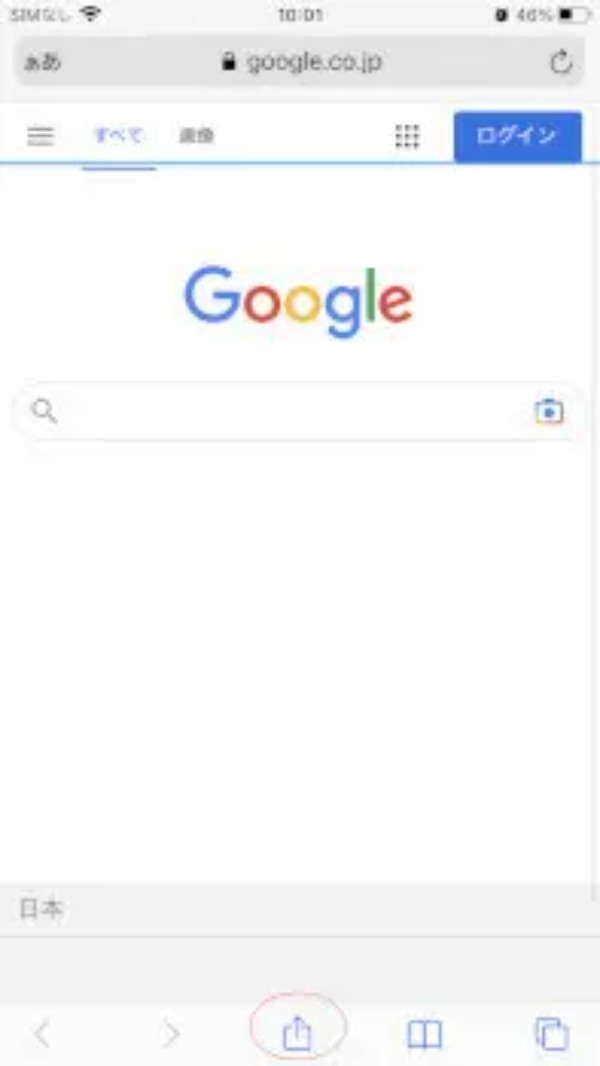
(画像=Safariのシェアボタンをタップ、『BCN+R』より引用)
Safariを使って気になったサイトが見つかったら、Safariのシェアボタンをタップする。
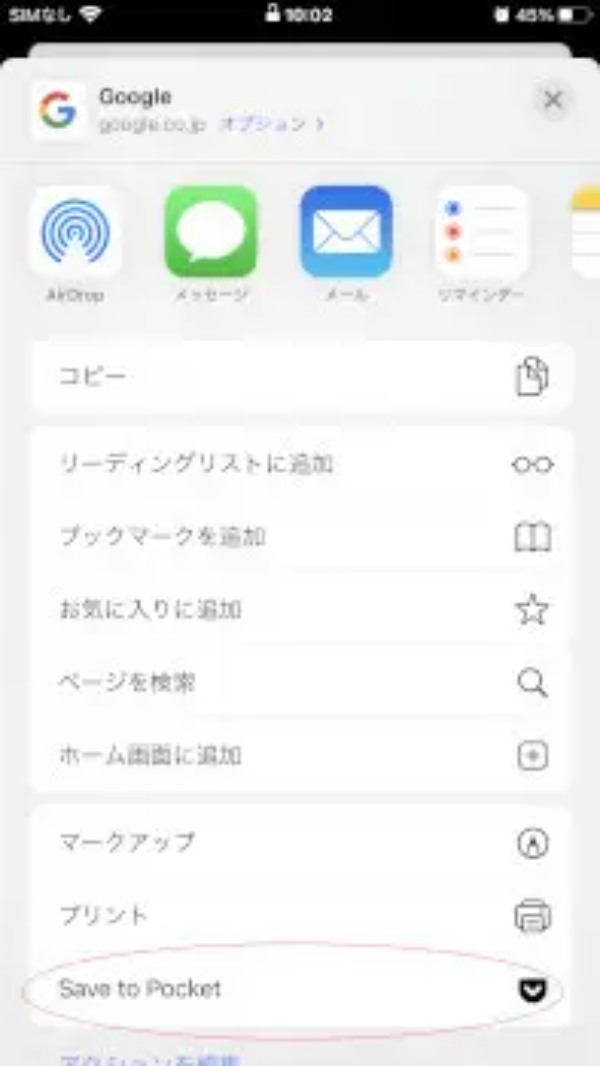
(画像=Safariで保存する、『BCN+R』より引用)
次に、シェアボタンのメニューを下にスクロールし「Save to Pocket」をタップすればいい。









































